经验直达:
- 如何批量修改ppt文件名
- 如何批量更改ppt的源文件
- 如何批量修改ppt文件的母版
一、如何批量修改ppt文件名
批量修改文件名的方法(以批量修改图片为例进行说明,修改ppt相同的道理)如下:
- 在c盘建立一个文件夹,将下载的图片放置于该文件夹中,如下图所示 。

- 【如何批量修改ppt文件名-如何批量更改ppt的源文件】鼠标左键点击,开始-》运行-》在对话框中输入字母“cmd”,进入dos模式 ,如下图所示 。

- 在dos模式输入命令行“cd c:pic”然后回车,再输入命令行“dir /b>rename.xls",如下图所示 , 可将文件夹中的文件名在rename.xls文件中列出 。
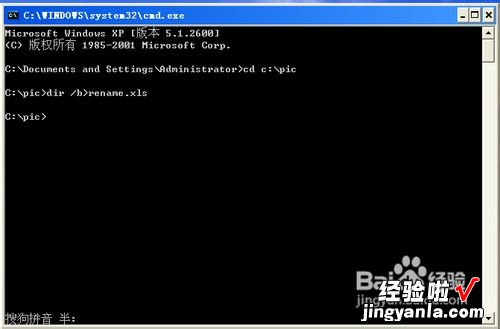
- 随后用xls打开c:pic文件夹中的rename.xls,会发现文件名以全部罗列在A列中(你也可以用鼠标来调整文件名的顺序),可以在B1列中输入1.jpg作为第一个文件文件名 。
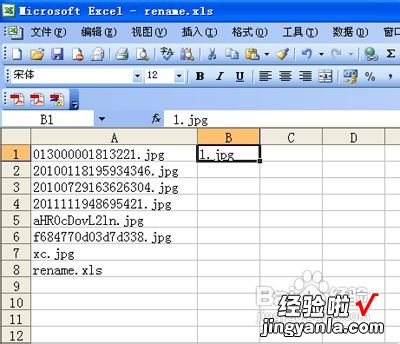
- 鼠标选中B1单元格,并在B1列的右下方,使鼠标光标变为 号时,拖动使所有jpg文件的右侧B列中都有文件名 。再将A8单元格中没有用的文件名删除,如下图示 。
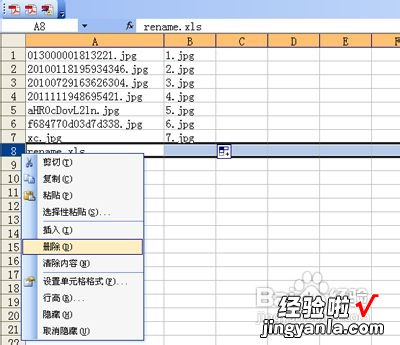
- 鼠标选中C1单元格,并在编辑框中输入公式="ren "&A1&" "&B1,如下图所示 。
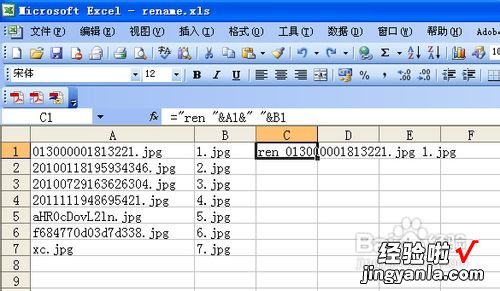
- 继续用鼠标拖动C1单元格右下方的句柄,使剩余的C2-C7单元格填充如下图所示 。
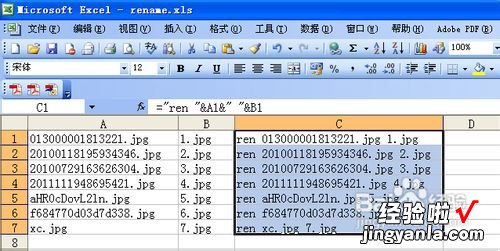
- 然后 , 鼠标选中C列,鼠标右键复制,如下图示 。
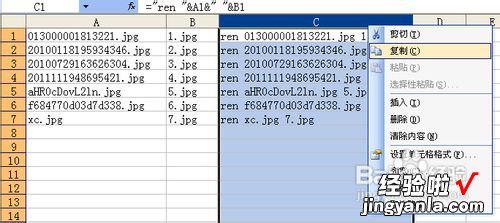
- 在记事本中,粘贴刚才的命令行 , 如下图示 。
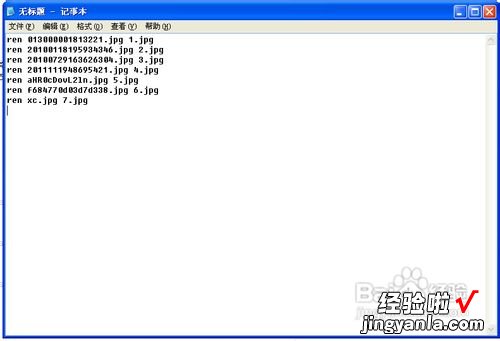
- 鼠标点击菜单“文件”——“另存为”,输入文件名ren.bat,要注意下图所示红圈中的路径及扩展名选项 。
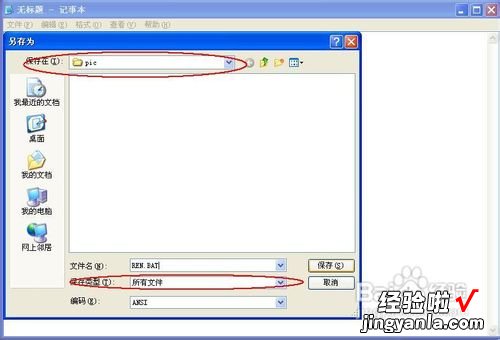
- 打开c盘pic文件夹,鼠标双击ren.bat这个批处理文件,即可将该文件夹下的jpg图片,按照刚才rename.xls中的顺序和文件名批量修改文件名,如下图示 。

- 自此 , 已经完成了批量修改文件名的操作 。运用了dos命令技巧、xls技巧以及批处理3个知识点来达到批量修改文件名的效果 。
二、如何批量更改ppt的源文件
1.批量新建页面——回车
打开PPT的时候,只看到一页PPT,如果想添加新的页面,总是右击,新建幻灯片,再右击,新建幻灯片 。可以选择第一页PPT,然后疯狂地不断按回车 。
2.批量添加标志——母版
,点击视图、幻灯片母版,进入母版视图,在第一张最大的PPT中插入图片,然后关闭母版视图回到普通视图,发现所有的PPT都加上标志了 。
3.批量改颜色——主题
如何批量更改PPT中超链接的颜色,利用主题,,点击设计选项卡,主题组中,点击颜色下拉列表,然后点击新建主题颜色,在出现的对话框中,设置超链接的颜色,
4.批量替换设置字体——替换
需要快速地将PPT中所有宋体变为黑体 。利用替换字体功能 。点击开始选项卡,编辑组,找到替换下拉列表中,选择替换字体 。
5.批量插图图片——相册
如果每页PPT需要插入一张图片,一张一张插入,再调整大小再放好位置是不是很费劲,可以使用插入选项卡,图像组,点击新建相册,选择文件/磁盘,选择文件夹中某张图片,然后CTRL A,插入,创建 。
6.批量插入页码——页码
点击插入选项卡,文本组,然后选择幻灯片编号,在出现的对话框中,勾选幻灯片编号,点击全部应用 。
7.批量导出备注——导出 每一页PPT中如果都有备注,一个一个复制粘贴实在是太无聊了,可以点击文件菜单,然后点击保存并发送,创建讲义,再一次点击右边出现的创建建议,选择备注在幻灯片旁,这样就可以发送到WORD,在WORD中,然后删除左边两列,剩下的这列就全部是备注了 。
8.批量设背景——背景
在PPT中任一页空白处点击,设置背景格式,在出现的对话框中,选择纯色或渐变或图片,然后点击全部应用 。
9.批量板式——板式
如果很多页PPT不需要出现占位符,一个个手动删除占位符,可以CTRL A全选PPT,然后点击开始选项卡,在幻灯片组中,在板式的下拉列表中找到空白的版式 。
10.批量切换效果——切换
如果想让PPT全自动播放,可以点击切换选项卡,然后选择一个简单的切换效果,在计时组中,去掉单击鼠标时的勾,然后勾选设置自动换片时间,设置为1秒钟,以后每隔一秒幻灯片将自动切换 。
三、如何批量修改ppt文件的母版
方法/步骤
1、单击“开始”菜单,选择“所有程序” , 再选择“Microsoft Office”,点击“Microsoft Office PowerPoint2007”:
2、进入PPT后 , 切换到“视图”选项卡,点击其中的“幻灯片母版”按钮:
3、此时进入母版,可以看到第一个选项卡已经变成了“幻灯片母版”,同时功能区最右边的按钮也了“关闭母版视图”:
4、可先设置一背景 。先从左侧选择一种版本(默认是当前),单击“背景样式”按钮 , 选择其中的一种背景样式:
5、然后,可以看到正文中已经改变了背景(同时左边也可确认):
6、然后,再选中一个编辑框,并切换到“格式”选项卡,单击其中的“形状轮廓”按钮,从弹出的面板中选择一种颜色 , 并设置相关线型等:
7、再按需要设置其它格式 , 设置完成后再切换到“幻灯片母版”选项卡,单击最后面的“关闭母版视图”按钮退出母版编辑模式:
8、返回正常的编辑状态下 , 可以看到,新建的页都会应用刚才母版设置的效果了 。
